Win10系统通过注册表将导航栏的u盘隐藏的方法
发布时间:2015-05-08
发布者:win7之家-慧歌
浏览数:199
U盘是我们日常工作中经常会用来存储和拷贝资料的工具。当我们将u盘插入电脑的时候,在桌面的导航栏上就会显示连接的u盘图标,但是一些用户并不喜欢想要将u盘隐藏,那么其实我们可以通过修改注册表就可以将其隐藏了,接下来给大家分享一下Win10系统通过注册表将导航栏的u盘隐藏的具体步骤供大家参考。
1、在Cortana搜索栏或运行中输入regedit后回车,打开注册表编辑器;

2、定位到HKEY_LOCAL_MACHINE\SOFTWARE\Microsoft\Windows\CurrentVersion\Explorer\Desktop\NameSpace\DelegateFolders\{F5FB2C77-0E2F-4A16-A381-3E560C68BC83};

3、重命名项“{F5FB2C77-0E2F-4A16-A381-3E560C68BC83}”,为“-{F5FB2C77-0E2F-4A16-A381-3E560C68BC83}”。也就是说在原名称前加上减号“-”即可;
4、通过上面的步骤设置完后,下次插入U盘,U盘设备图标就不会在导航栏上出现了。若要恢复原始设置,只要把刚刚添加的减号“-”去掉即可。

上面就是关于Win10系统通过注册表将导航栏的u盘隐藏的方法,有需要的用户们可以根据上面的方法进行操作吧,希望可以帮助到大家,以上内容由win7之家小编编辑发布,禁止抄袭,如需转载,请注明来源(www.stylutionusa.com)!
相关教程
win10系统u盘隐藏文件怎么取消隐藏如何把img文件写入u盘 将img文件写入u盘的步骤系统装u盘的方法 怎么将系统安装在u盘上怎样通过注册表修改mac地址_通过注册表修改mac地址的步骤win10系统如何隐藏工具栏_win10隐藏工具栏的方法怎么将系统iso镜像文件写入u盘_将iso镜像文件写入u盘安装系统的方法用U盘装系统如何使用.GHO文件_gho文件通过u盘安装的方法怎么把下好的系统放到U盘里安装系统_如何将下载好的系统镜像放到U盘启动盘中怎么把U盘做成系统盘|U盘制作系统盘的方法将win8系统安装到U盘中的方法Win10系统利用注册表隐藏onedrive的方法win8.1系统任务栏和导航怎么设置 win8.1电脑导航和任务栏的使用方法Win7系统通过注册表将用户目录转移到D盘或其他盘的方法Win10系统怎么隐藏任务栏 win10隐藏任务栏的方法Win7 iso镜像文件通过U盘安装的方法Win10系统将U盘FAT32文式格式转为NTFS格式的方法Win10系统下怎么禁止资源管理器导航栏显示两个U盘图标Win10系统通过注册表将导航栏的u盘隐藏的方法Windows7系统下通过注册表让IE标题栏显示个性签名的方法win7下U盘隐藏文件的恢复方法
- 系统教程栏目
- win7系统教程排行
- 1 能用有效的win7旗舰版激活密钥永久激活码大全(100%激活)
- 2 Win7旗舰版永久激活密钥 win7激活密钥序列号 win7激活神key大全
- 3 如何用硬盘安装Ghost系统
- 4 2020最新office产品密钥永久激活码_office激活密钥永久key免费(附激活方法)
- 5 32位和64位的win7系统的选择
- 6 win7正版永久激活密钥2020_windows7产品密钥永久最新激活码
- 7 Win7激活码64位旗舰版最新 win7旗舰版64位激活密钥永久激活
- 8 最新win7虚拟机iso镜像文件下载|虚拟机专用win7 iso镜像下载包
- 9 屏幕截图常用的七种方法
- 10 已经安装迅雷 但是下载时还是提示需要安装迅雷
- 大家都在使用
- win7系统推荐
- 最新教程


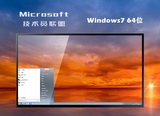


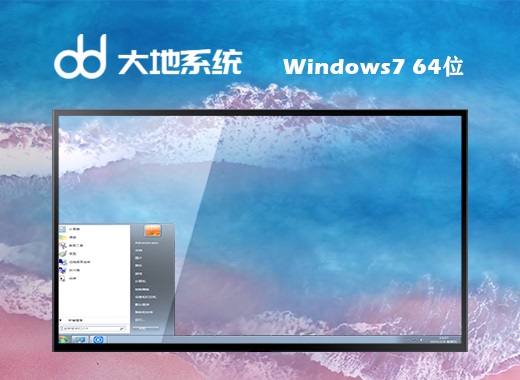


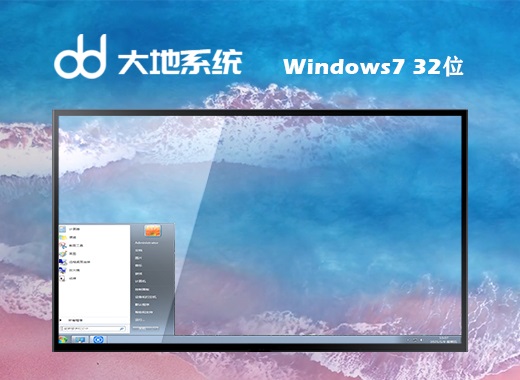

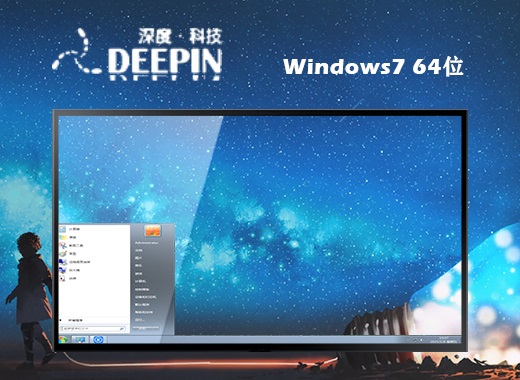


 闽公网安备 35020302033304号
闽公网安备 35020302033304号